Étant donné que l'interface Windows 8, comparée aux itérations précédentes du système, il fut considérablement recyclé, l'entrée à un mode sécurisé nécessite des éclaircissements supplémentaires. Dans cet article, nous allons considérer différentes façons de le faire et apprendre également à ajouter un mode sans échec à la liste de téléchargement, à accélérer l'accès.
Comment aller en mode sécurisé sur Windows 8
Pour le lancement plus rapide, la huitième version du système d'exploitation populaire a réduit le temps d'attente d'interruption, au cours de laquelle vous souhaitez appuyer sur la touche F8 (pour ouvrir le menu avec le choix des options de téléchargement). Sur des ordinateurs modernes puissants, l'utilisateur peut simplement ne pas avoir le temps de réagir aux chaudes. Par conséquent, nous simplifierons légèrement cette action:
- sur Windows 8 activé, cliquez sur "gagnant + x";
- sélectionnez dans la liste "Ligne de commande" avec les droits de l'administrateur;
- dans la console actuelle, écrivez le bcdedit / Set (par défaut) BootMenupolicy Legacy;
- cliquez sur « Enter » en envoyant une commande à l'exécution.
Cette combinaison « retournera » l'entrée habituelle à un mode sans échec, familier avec Windows 7. Pour revenir au panneau de commande pré-installé dans Windows 8, entrez BootMenupolicy standard à la commande BCDEDITIT / SET (DEFAULT) invite.

Se connecter aux touches mode sans échec Windows 8 Hot
S'il est difficile d'obtenir dans le menu d'action Windows 8, en utilisant les raccourcis clavier, vous pouvez utiliser la combinaison MAJ + F8. Ensuite, pour obtenir en mode sans échec:
- sélectionnez l'option « Diagnostic »;
- nous allons les « paramètres de charge »;
- nous cliquons sur « reload »;
- lorsqu'un ordinateur fait le redémarrage, vous verrez un écran avec des choix différents;
- on trouve parmi eux la chaîne « Activer le mode sans échec » (vous pouvez sélectionner « avec le soutien de la ligne de commande » ou sans).

Démarrage d'un mode sécurisé de Windows 8
Si le système d'exploitation fonctionne correctement, entrez dans un mode sans échec facilement à partir du déjà inclus « huit ». Pour ça:
- appuyez sur Win + R;
- dans la Ecrivons chaîne est apparu msconfig, cliquez sur « OK »;
- dans la fenêtre "Configuration du système", sélectionnez l'onglet "Charger" (en haut);
- cliquez sur Windows 8;
- ci-dessous, parmi les paramètres du lancement, nous laissons les DAWS en face des éléments "Mode sans échec" -\u003e "minimum";
- dans le panneau "Charmes", nous allons sur "Paramètres" -\u003e "Modifier les paramètres" -\u003e "Général";
- sélectionnez "Options de téléchargement spéciales" -\u003e "Recharger maintenant."

Comment aller à un mode sécurisé si Windows 8 ne fonctionne pas
Dans ce cas, il est également d'entrer en mode sans échec, seul un disque avec un kit de distribution installé OS:
- en chargement, sélectionnez la langue de l'interface;
- sur l'écran suivant, cliquez sur "Restaurer le système";
- sélectionnez le système d'exploitation, ci-après - "ligne de commande";
- la console dans laquelle nous écrivons bCDEDIT / SET (Courant) SafeBoot Minimal;
- redémarrer.
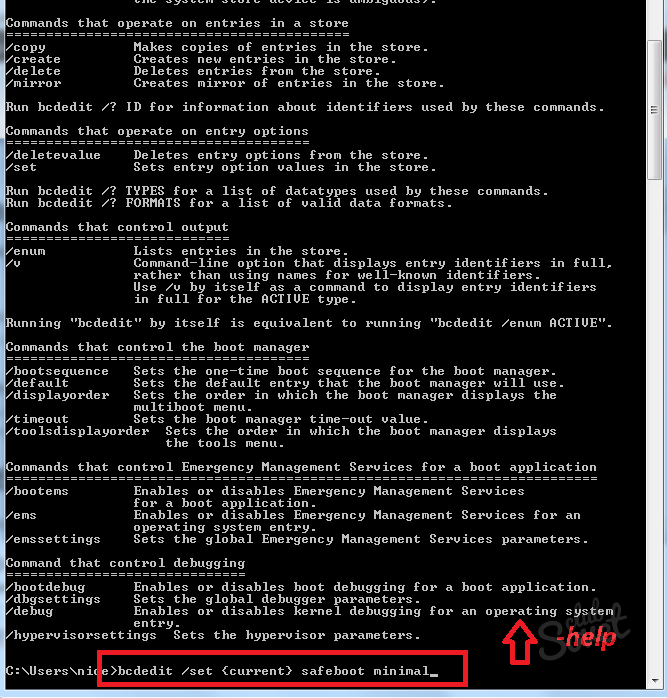
Pas le plus sûr, mais à partir de cette méthode de travail sans faille, c'est l'entrée en mode sans échec par arrêt d'urgence (pertinent dans les cas où rien d'autre aide). Pour l'utiliser, retirez le PC de la prise, pour un ordinateur portable - maintenez le bouton d'alimentation jusqu'à ce qu'il soit éteint. Si Windows 8 est ensuite activé, il affichera le menu dans lequel l'option de connexion au mode sans échec sera disponible.






























